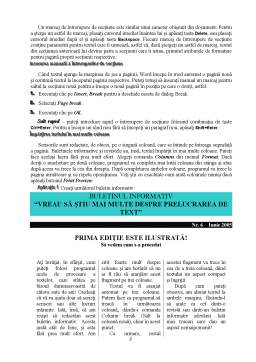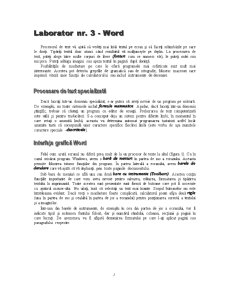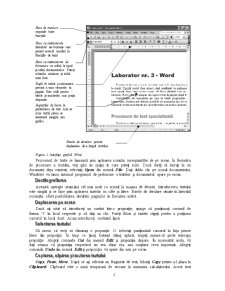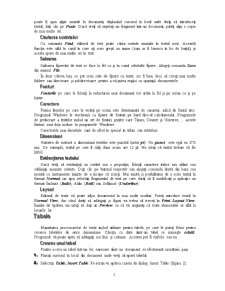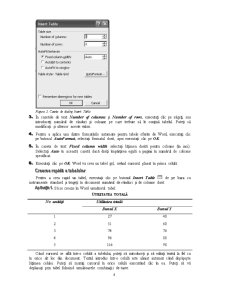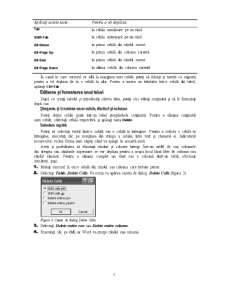Extras din laborator
Laborator nr. 3 - Word
Procesorul de text vă ajută să vedeţi mai întâi textul pe ecran şi să faceţi schimbările pe care le doriţi. Tipăriţi textul doar atunci când rezultatul vă mulţumeşte pe deplin. La procesarea de text, puteţi alege între multe corpuri de litere (fonturi cum se numesc ele), le puteţi mări sau micşora. Puteţi adăuga imagini sau aşeza textul în pagină după dorinţă.
Posibilităţile de machetare pe care le oferă programele mai sofisticate sunt mult mai interesante. Acestea pot detecta greşelile de gramatică sau de ortografie, folosesc macrouri care imprimă viteză unor funcţii ale calculatorului sau includ instrumente de desenare.
Procesare de text specializată
Dacă lucraţi într-un domeniu specializat, s-ar putea să aveţi nevoie de un program pe măsură. De exemplu, nu toate sistemele includ formule matematice. Aşadar, dacă lucraţi într-un domeniu ştiinţific, trebuie să căutaţi un program cu editor de ecuaţii. Prelucrarea de text computerizată este utilă şi pentru traducători. S-a conceput deja un sistem pentru diferite limbi; în momentul în care setaţi o anumită limbă, aceasta va determina automat programarea tastaturii astfel încât anumite taste să corespundă unor caractere specifice fiecărei limbi (este vorba de aşa numitele caractere speciale - diacriticele).
Interfaţa grafică Word
Felul cum arată ecranul nu diferă prea mult de la un procesor de texte la altul (figura 1). Ca în cazul oricărui program Windows, avem o bară de meniuri în partea de sus a ecranului. Aceasta permite folosirea tuturor funcţiilor din program. În partea laterală a ecranului, avem barele de derulare care vă ajută să vă deplasaţi prin toate paginile documentului.
Sub bara de meniuri se află una sau două bare cu instrumente (Toolbars). Acestea conţin funcţiile importante de care vom avea nevoie pentru salvarea, editarea, formatarea şi tipărirea textului la imprimantă. Toate acestea sunt prezentate sunt formă de butoane care pot fi accesate cu ajutorul mouse-ului. Nu uitaţi, însă să selectaţi un text mai înainte. Scopul butoanelor nu este întotdeauna evident. Dacă vreţi o machetare foarte complicată, calculatorul poate afişa două rigle (una în partea de sus şi cealaltă în partea de jos a ecranului) pentru poziţionarea corectă a textului şi a imaginilor.
Într-una din barele de instrumente, de exemplu în cea din partea de jos a ecranului, vor fi indicate tipul şi mărimea fontului folosit, dar şi numărul rândului, coloanei, secţiunii şi paginii în care lucraţi. De asemenea, va fi afişată denumirea formatului pe care l-aţi aplicat paginii sau paragrafului respectiv.
Figura 1. Interfaţa grafică Word.
Procesorul de texte se lansează prin apăsarea iconului corespunzător de pe ecran. În fereastra de procesare a textului, veţi găsi un spaţiu în care puteţi scrie. Dacă doriţi să lucraţi la un document deja existent, selectaţi Open din meniul File. Daţi dublu clic pe iconul documentului; Windows va lansa automat programul de prelucrare a textelor şi documentul apare pe ecran.
Dactilografierea
Această operaţie seamănă cel mai mult cu scrisul la maşina de descris. Introducerea textului este simplă şi se face prin apăsarea tastelor cu cifre şi litere. Barele de derulare situate în lateralul ecranului oferă posibilitatea derulării paginilor în fereastra activă.
Deplasarea pe ecran
Dacă aţi uitat să introduceţi un cuvânt într-o propoziţie, ajunge să poziţionaţi cursorul de forma ‘I’ în locul respectiv şi să daţi un clic. Puteţi folosi şi tastele săgeţi pentru a poziţiona cursorul în locul dorit. Acum introduceţi cuvântul lipsă.
Selectarea textului
Să zicem că vreţi să eliminaţi o propoziţie. O selectaţi poziţionând cursorul în faţa primei litere din propoziţie. În timp ce ţineţi butonul stâng apăsat, trageţi mouse-ul peste întreaga propoziţie. Alegeţi comanda Cut din meniul Edit şi propoziţia dispare. În momentul acela, vă daţi seama că propoziţia respectivă nu era chiar rea, sau conţinea ceva important. Alegeţi comanda Undo din meniul Edit şi propoziţia va apare din nou pe ecran.
Copierea, alipirea şi mutarea textului
Copy, Paste, Move. După ce aţi selectat un fragment de text, folosiţi Copy pentru a-l plasa în Clipboard. Clipboard este o zonă temporară de stocare în memoria calculatorului. Acest text poate fi apoi alipit oriunde în document, deplasând cursorul în locul unde doriţi să introduceţi textul; daţi clic pe Paste. Dacă vreţi să repetaţi un fragment într-un document, puteţi alipi o copie de mai multe ori.
Preview document
Conținut arhivă zip
- Laborator3.doc
- Laborator4.doc
- Laborator5.doc
- Laborator6.doc